Ik laat je de zogenaamde Split-Toning-Look zien. Dit is eigenlijk niets anders dan het apart kleuren van hooglichten en schaduwen in de afbeelding. Ik laat je eerst het oorspronkelijke beeld zien: dit is genomen hier in het Beierse Woud op de Arber, de top. Bij het maken van de foto ben ik eerst rond het kruis gelopen en vroeg me af: Hoe positioneer ik dit alles?
Ik dacht om een derde regel toe te passen, dat is altijd wel goed voor het oog, en ik positioneer de rotsen in het onderste derde deel en het kruis in het rechter derde deel. Dit is natuurlijk niet de Gulden Snede, maar werkt net zo goed als je je aan dergelijke derde-regels houdt tijdens het fotograferen. Vervolgens bedacht ik me dat er overal tekeningen zijn, wat kan ik daar nu mee doen?
En toen probeerde ik deze Split-Toning-Look uit. Hoe dat werkt, laat ik je nu hier zien.

Stap 1
Als eerste ga je naar Laag (1) en zeg je: Nieuwe vullaag>Kleur.. Je kunt er ook een naam aan geven (ik laat het nu zo) en je bevestigt dit allemaal met OK (2).
Stap 2
Dan verschijnt deze bekende Kleurenkiezer van Photoshop en hier kun je nu elke gewenste kleur kiezen die je leuk vindt. Ik wil een fel oranje hebben (1) ...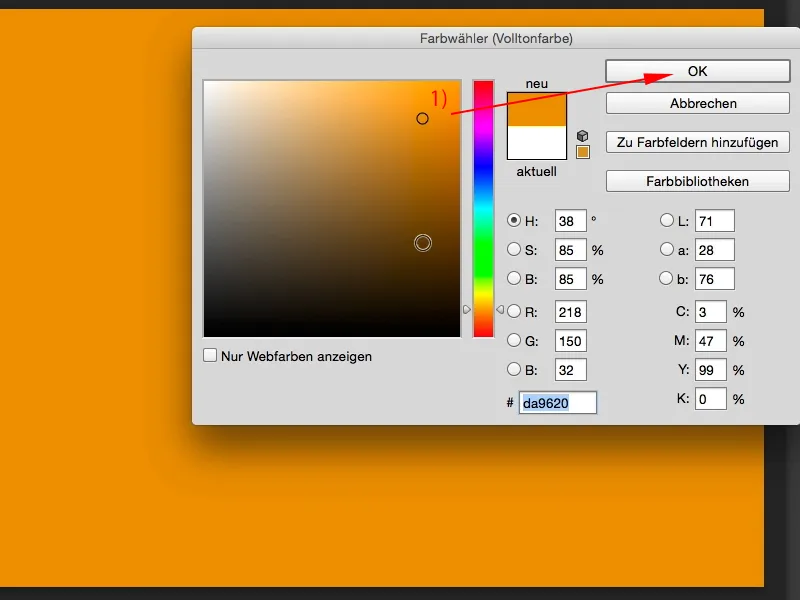
Stap 3
... en dit doe je ook met een tweede, met een derde, zoals je maar wilt: Laag>Nieuwe vul-laag>Kleur.., ook hier bevestig ik de nieuwe laag weer met OK en kies ik voor een fel paars.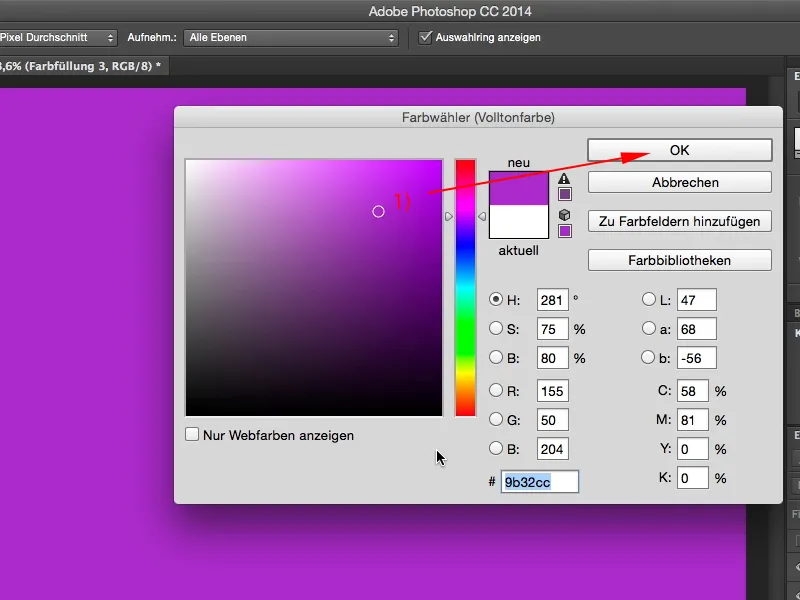
Stap 4
Als je deze twee lagen, eerst de oranje laag, bijvoorbeeld op Kleur (pijl) zet, dan krijg je iets soortgelijks (2). Dat lijkt al bijna op de 300-Look, dat is best cool, en dan nog de tweede laag erbij (3), en die zetten we ook nu in de laagmodus Kleur (pijl; ziet er dan zo uit: (4)). En nu heb ik in de ene laag paars en in de andere oranje.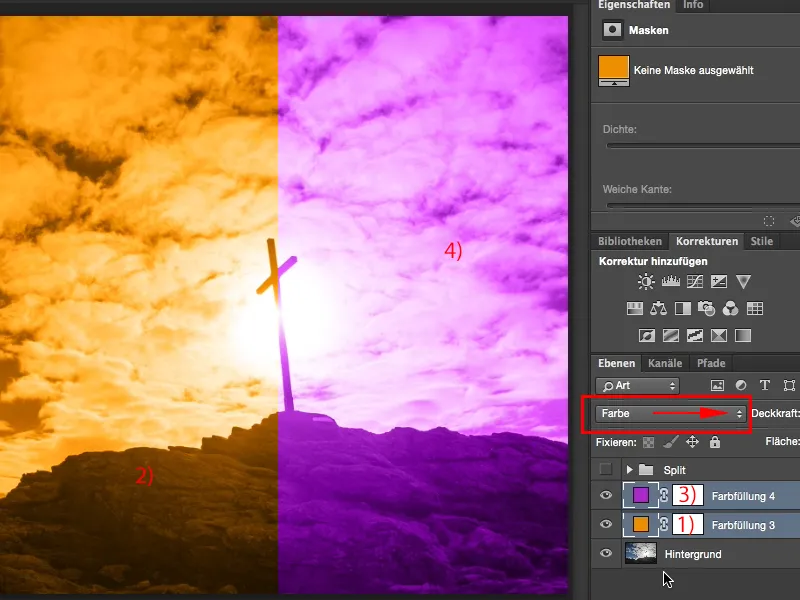
Stap 5
Hoe verbind ik dit en hoe meng ik dit nu? Dat is heel, heel eenvoudig door er twee keer achter elkaar op te klikken, achter de laagnaam (1), dan open je het venster voor de Laagstijl. Je kunt natuurlijk ook aan de linkerkant Glans, Kleuroverlay of wat dan ook proberen, maar wat we hier nodig hebben is deze Grijswaarde functie (2). En dan heb je verschillende schuifregelaars. Je hebt voor de laag en de daaronder liggende een zwartpunt (3) en een witpunt (4), die allebei op nul staan of aan het begin van de schaduwen en lichtere tinten. En wat je nu kunt doen, is de schuifregelaars omhoog en omlaag bewegen. Er zal niet veel gebeuren, want op deze laag kan ik nu niets mengen. Als ik de onderste schuif, dan zal er ook niets gebeuren. De reden hiervoor is dat deze paarse laag momenteel erboven ligt (5).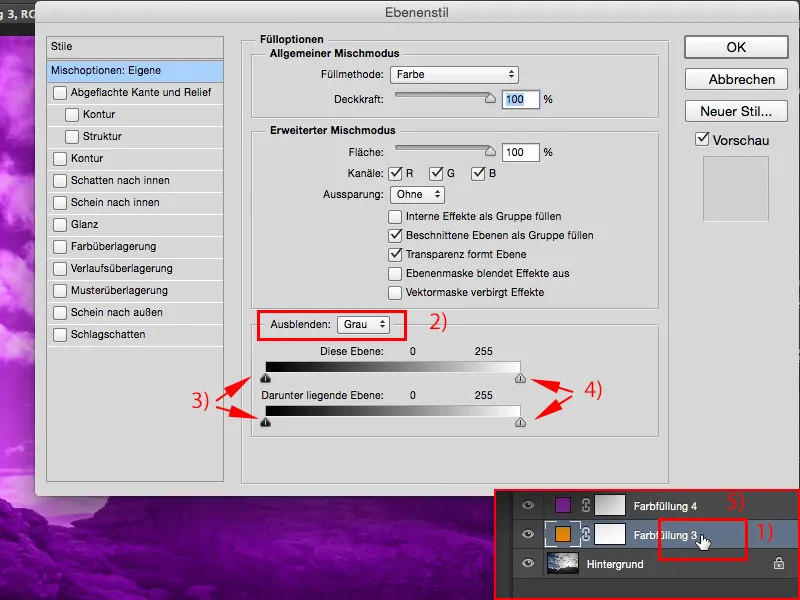
Stap 6
Dus ik moet van boven naar beneden beginnen (1), en als ik nu hier naartoe beweeg, dan kan ik de overgang instellen. Het zal pas vanaf het midden gebeuren en dan draait het plotseling, dus ik heb hier (2) paars en ik heb hier (3) weer oranje, dus kom ik eigenlijk niet verder dan als ik (4) de lagen zou laten verschijnen of verdwijnen. Wat kan ik doen?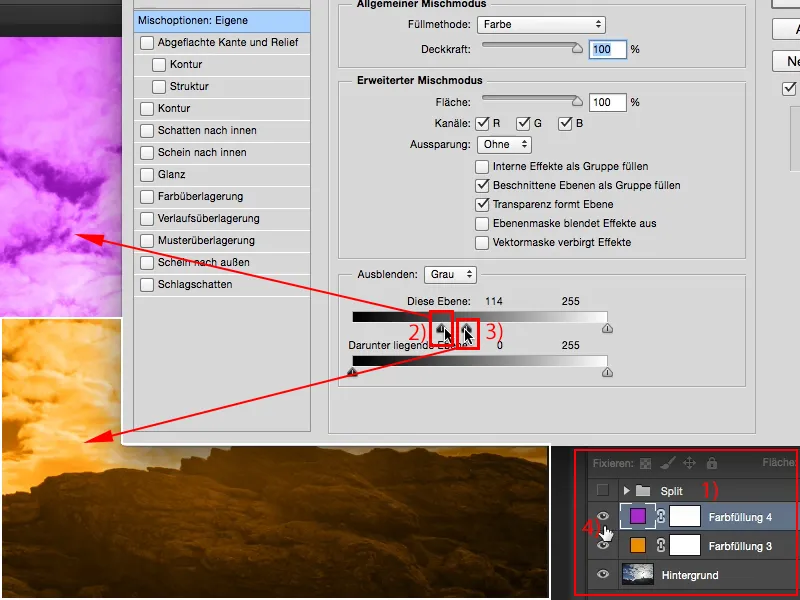
Stap 7
Je kunt, zoals zo vaak in Photoshop, de magische Alt-toets vasthouden. En als je dan de magictoets, de Alt-toets, ingedrukt houdt en dan hier naartoe beweegt (1), aha, dan wordt het mooi gemengd. En hiermee kun je nu spelen, je kunt deze functie op deze laag gebruiken, maar ook op de daaronder liggende (2), wat de oranje laag is, activeren, en als je daar de Alt-toets ingedrukt houdt, dan kun je deze twee nu heel handig mengen. En zo kom je al een beetje dichter bij dit Split-Toning-effect.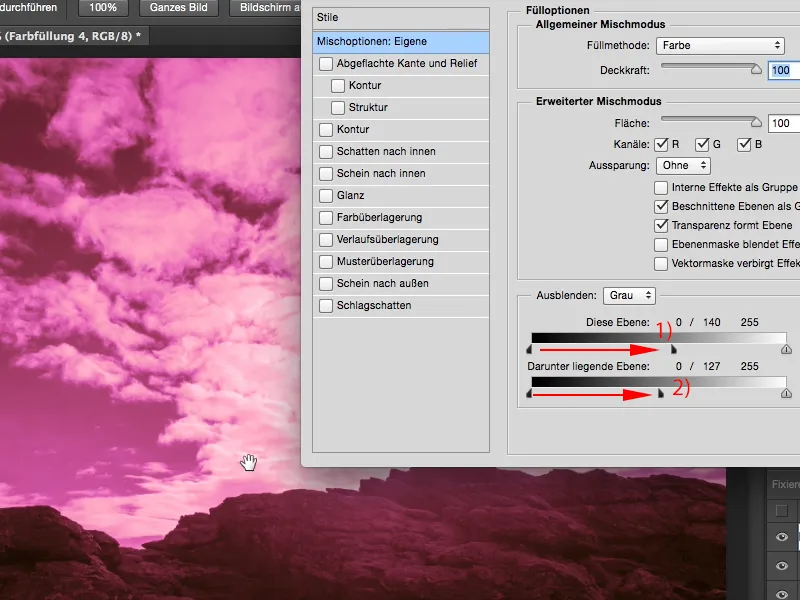
Stap 8
Ik zeg nu OK en doe dit ook op de daaronder liggende laag (1). Ik houd dus weer mijn Alt-toets ingedrukt en voeg nog wat toe van de onderste laag. Hetzelfde kan ik natuurlijk ook met de lichten doen (3). Ik kan ze wild heen en weer bewegen, ik hoef alleen maar de Alt-toets ingedrukt te houden.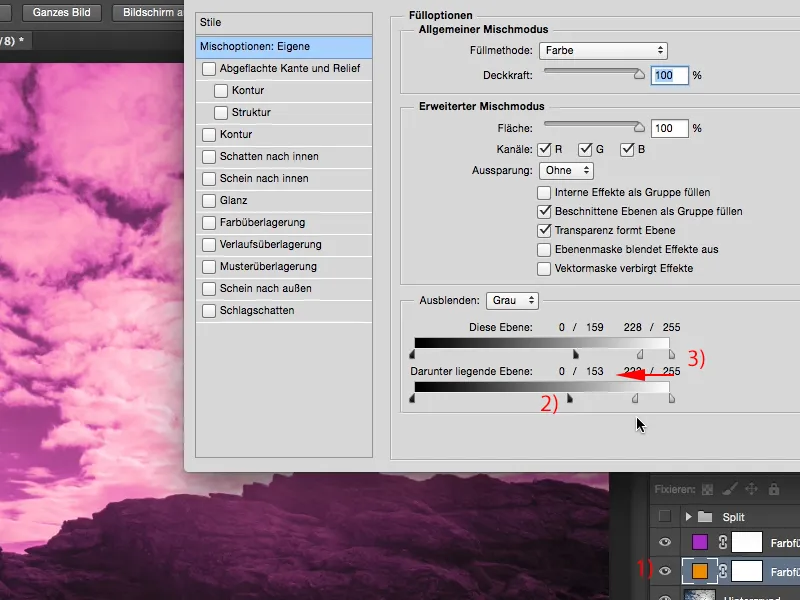
Stap 9
Wat je bij dit soort dingen uiteindelijk ook altijd zou moeten proberen, is: Hoe ziet het eruit als ik nu de schaduwen en highlights een beetje gesplitst heb, als ik de modus Kleur bijvoorbeeld op Zachte licht of Vermengen zet? Laten we dat eens doen voor beide lagen.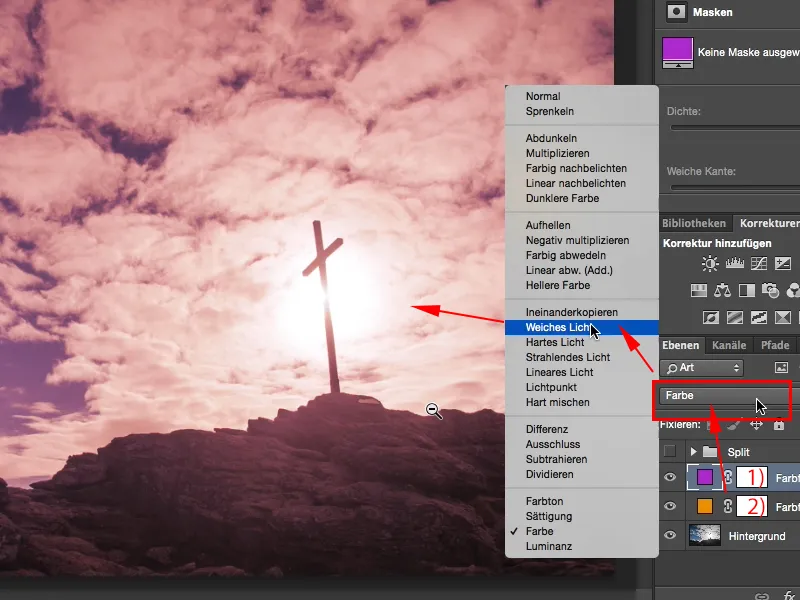
Stap 10
En nu heb ik echt zo'n onscherpe kleurenlook die er echt cool uitziet, dit zou al een zonsondergangssfeer kunnen zijn. Nog een paar meter en dan verdwijnt de zon achter de horizon en kleurt echt baksteenrood. Zo zou je het ongeveer kunnen voorstellen. Als je voor en na weergeeft, dan zie je het ook: De highlights en de schaduwen hebben een vleugje oranje en paars, niet beide, ook niet gescheiden, maar een mooie, echt goede mix.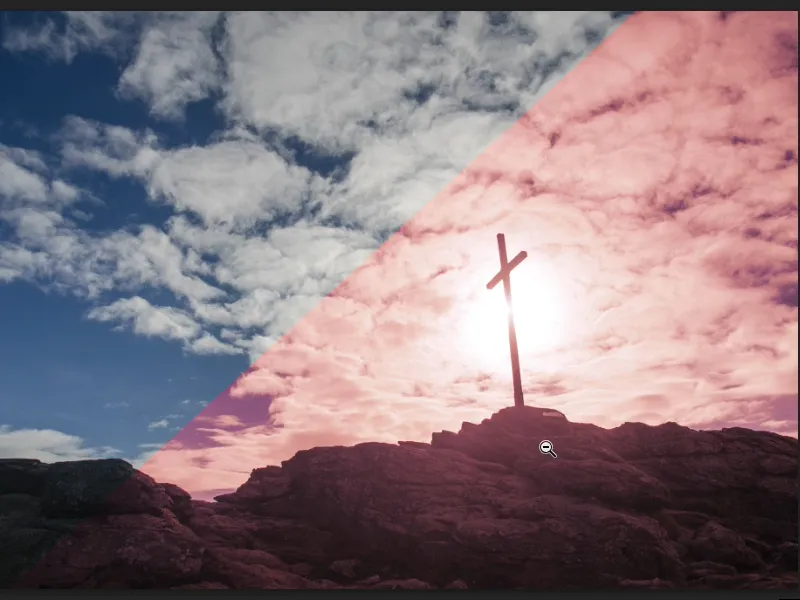
Stap 11
En als ik dit alles in een groep stop, ik selecteer beide lagen met de Shift-toets ingedrukt en zeg nu Groep van lagen (1), dan kan ik natuurlijk ook de Dekking van het effect voor de groep (2) iets verminderen.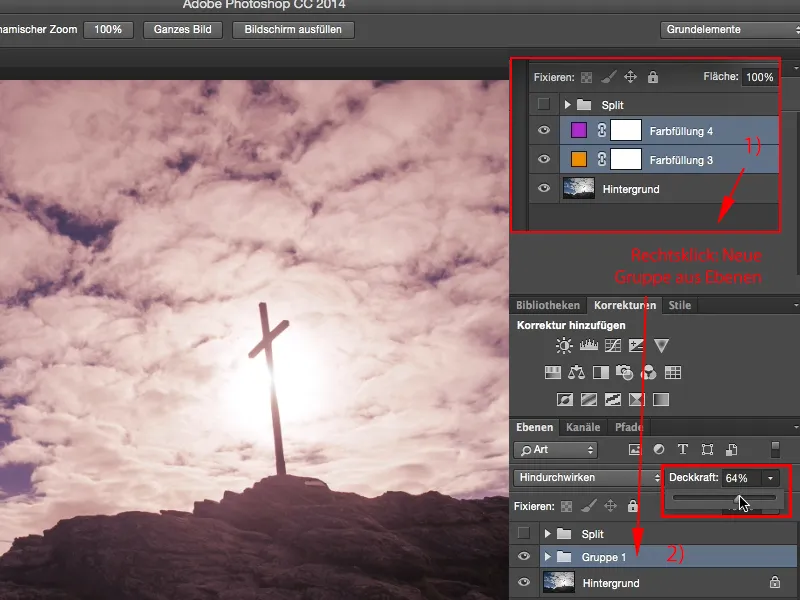
Stap 12
Ja, en dit is een heel mooie, zachte look die niet alleen gebruikt kan worden bij buitenopnamen, je kunt het natuurlijk ook gebruiken bij portretten in de studio, bij alles wat voor je lens komt. Het is heel eenvoudig, je hebt twee keer deze Kleurvulling (2), deze volle kleur hier, en dan splitst je het, door hier achter (2) naar deze Laageffecten te gaan. Het coole is: De instelling, die is niet-destructief, die wordt opgeslagen, dus Photoshop onthoudt deze virtuele waarde die je zojuist hebt gekozen en je kunt ook achteraf altijd nog aanpassingen doen.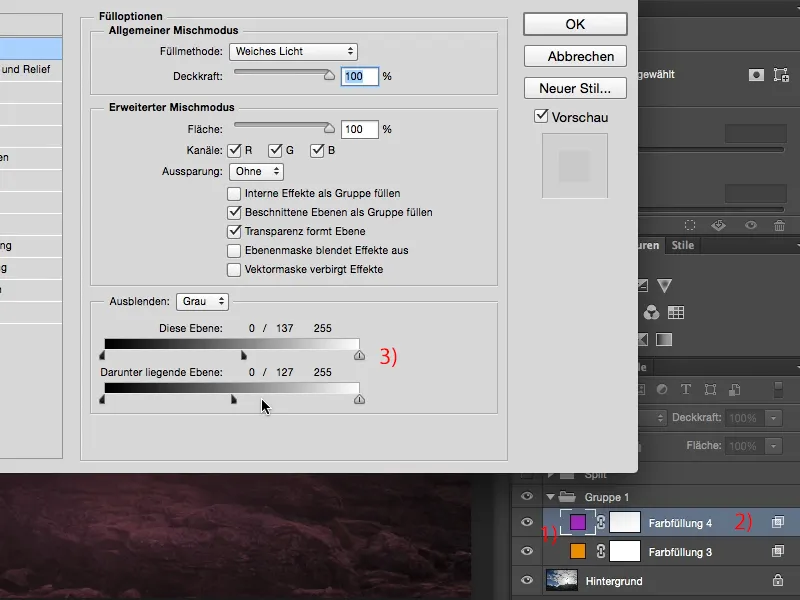
Stap 13
Niet-destructieve werkwijze in Photoshop is voor mij altijd heel belangrijk en met deze Laageffect, met deze Split-Toning-look, kan ik heel goed niet-destructief werken.


